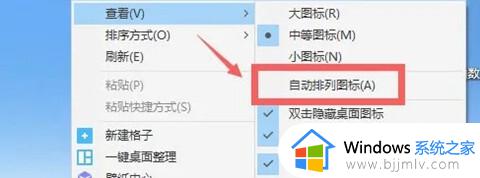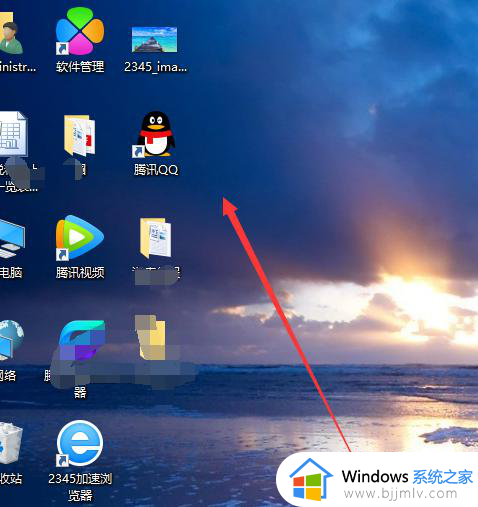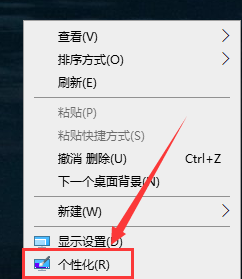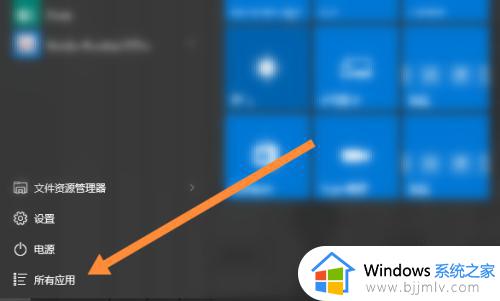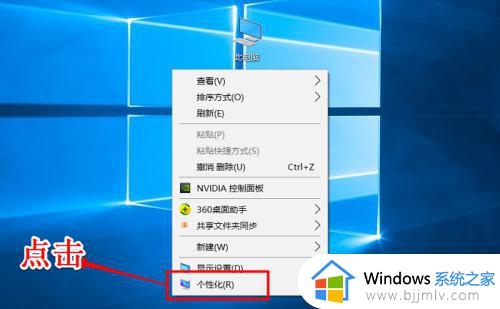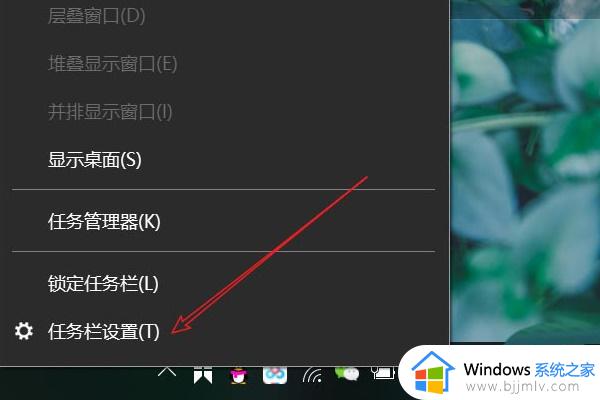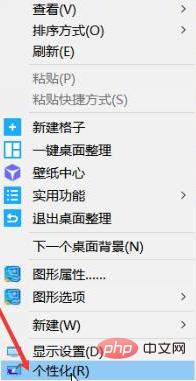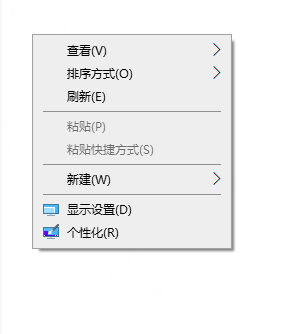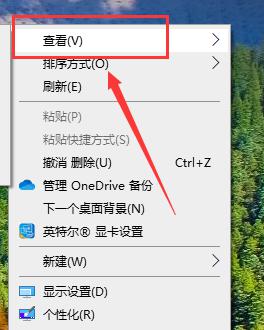win10怎么设置图标随便放 win10图标怎么设置可以随意放置
更新时间:2024-03-01 12:00:54作者:qiaoyun
在电脑桌面上都会放置很多图标,一般都会自动排列图标,所以很多人经常会找不到图标位置,所以有win10系统用户想要知道怎么设置图标随便放呢,方法还是蛮简单的,有一样需求的用户们,可以跟随着笔者的步伐来学习一下win10图标设置可以随意放置的详细方法吧。
方法如下:
1、win10电脑桌面图标一般都是在桌面的左面分列排列整齐的。
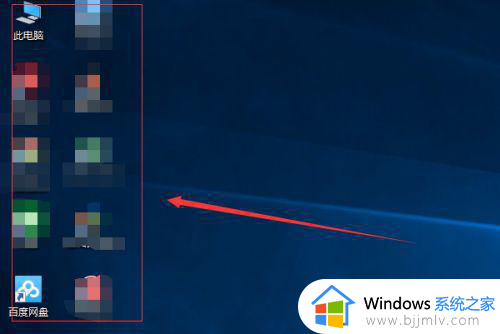
2、想要桌面图标可以随意摆放位置,在电脑桌面空白区域鼠标右键点击,在弹出的菜单依次选择查看,点击自动排列图标,取消打勾。
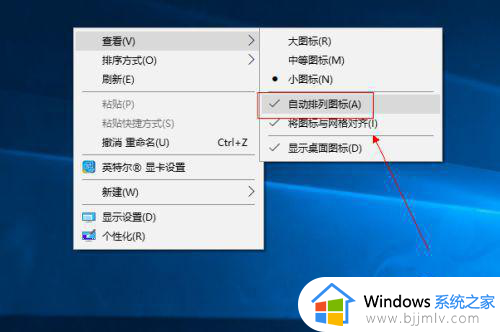
3、这样,我们就可以把桌面图标移动到其他位置了。
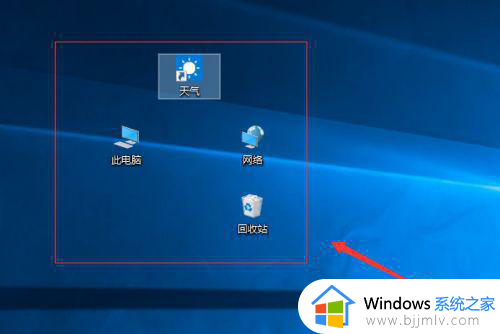
4、这样虽然是可以移动位置,但是还不能随意摆放。想要随意摆放,我们鼠标右键,在弹出的菜单依次选择查看,点击将图标与网格对齐,取消打勾。
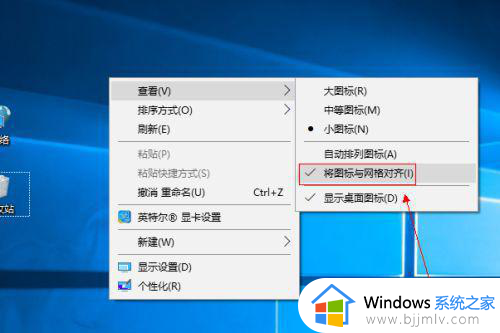
5、这样才可以真正的随意摆放桌面图标,如图所示。
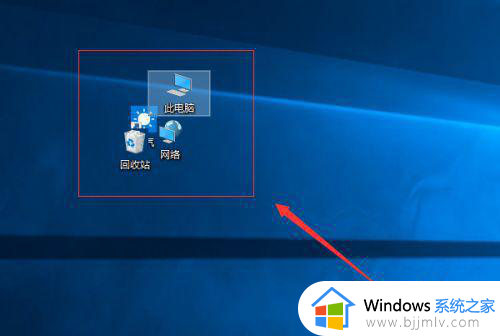
6、如果想要恢复排列整齐的情况,我们只需要鼠标右键,依次选择查看-自动排列图标就可以了。
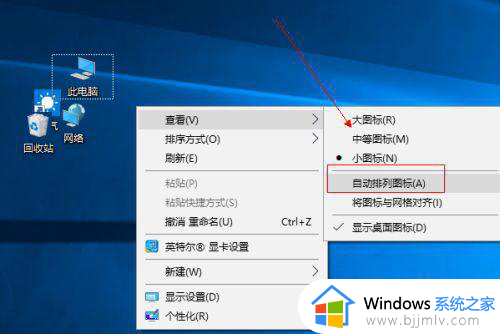
关于win10图标怎么设置可以随意放置的详细方法就给大家介绍到这里了,有需要的用户们可以参考上述方法步骤来进行设置就可以了。